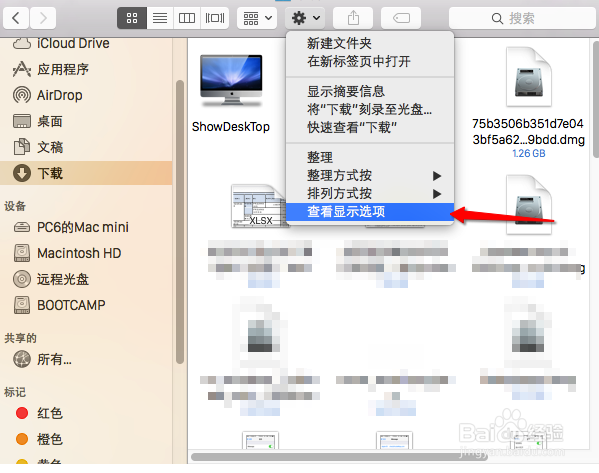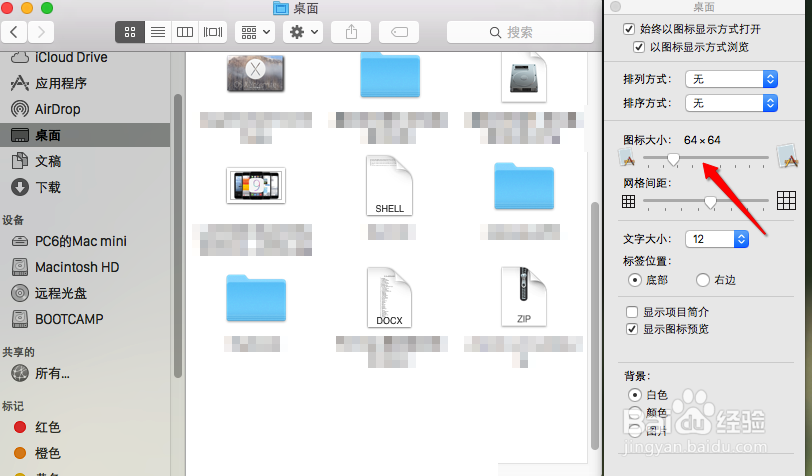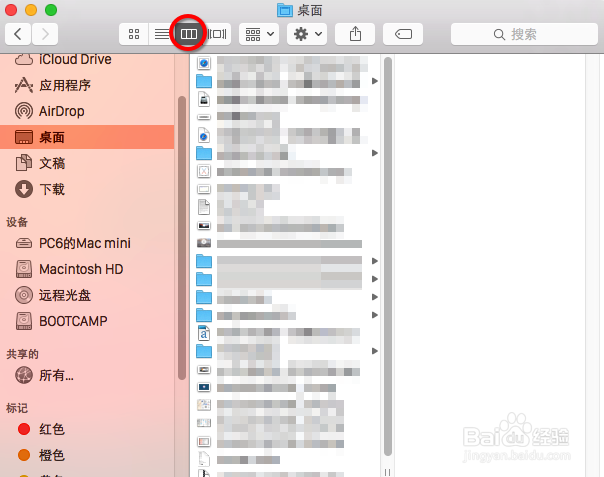苹果Mac OS X怎么以缩略图形式显示图片
1、一、设置方法在图片文件夹界面,点击顶部第一个按钮,即可以缩略图(图标)形式显示图片了
2、二、从左至右按钮所代表的显示方式分别为1、图标形式:小编最喜欢的第一步、点击顶部设置按钮,在下拉菜单中,或者单击鼠标右键,右键菜单中,选择“查看显示选项”
3、第二步、在查看方式选项界面,我们可以通过拖动滑块的方式,设置图标(缩略图)大小
4、列表形式:默认显示方式
5、分栏形式:分成若干栏
6、Cover Flow形式:3D界面显示方式
声明:本网站引用、摘录或转载内容仅供网站访问者交流或参考,不代表本站立场,如存在版权或非法内容,请联系站长删除,联系邮箱:site.kefu@qq.com。
阅读量:32
阅读量:93
阅读量:78
阅读量:75
阅读量:86